| Tweet |
(回答先: Re: 単なるテストです 投稿者 迷える牧羊犬 日時 2006 年 8 月 22 日 10:30:47)
はじめての Thunderbird 第九弾
Thunderbird とテーマ
時にはいつも同じテーマばかりで退屈になるかもしれません。ここで「テーマ」とは、ユーザーインターフェースの見た目のことです。あるテーマに飽きた場合でも、できることがあります。この記事では、Mozilla Thunderbird インターフェースの見た目をどのようにして切り替えるのかをお見せします。
Thunderbird クライアントを起動して、ツール > 設定... > テーマと進んでください。正しく進むと、下のようなウィンドウが表示されるはずです:
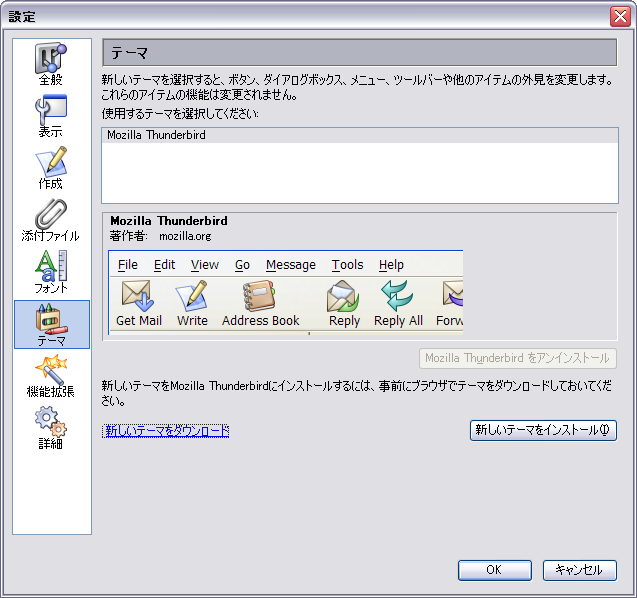
ウィンドウの左下に、"新しいテーマをダウンロード" というハイパーリンクがあります。これをクリックしてください。Thunderbird は標準のブラウザを使ってテーマのダウンロードページを直接開きます。試してみたいテーマをダウンロードしてください。もしそのテーマが必要なくても急いで消してしまう必要はありません。新しいテーマをダウンロードしたら、Thunderbird に戻って、ツール > 設定... > テーマ と進んでください。ウィンドウの右下隅に "新しいテーマをインストール" と名前のついたボタンがあります。これをクリックしてください。ダウンロードしたファイルを指定して、"OK" をクリックしてください。
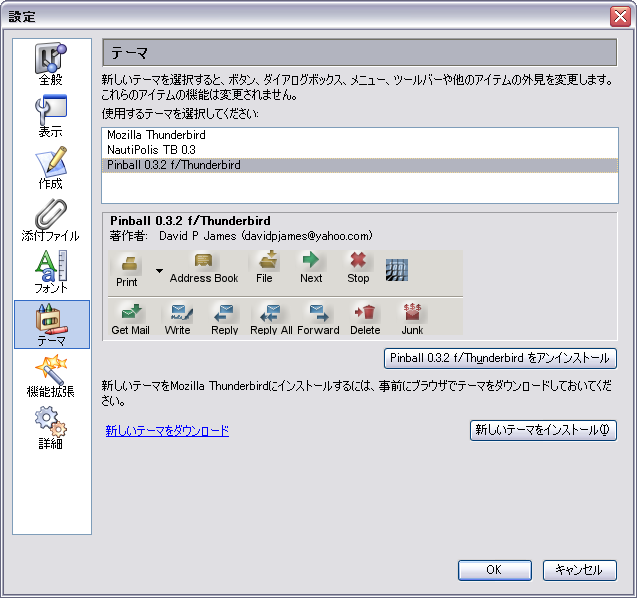
新しいテーマを選択して、"OK" をクリックしてください。すると次のようなウィンドウが表示されるはずです:
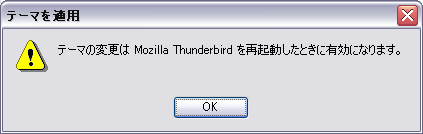
"OK" をクリックしてください。Thunderbird をいったん閉じて再起動しなければなりません。この手順がうまくいけば、Thunderbird は完全に新しい見た目になっているはずです。私がテストしたものをみてください:
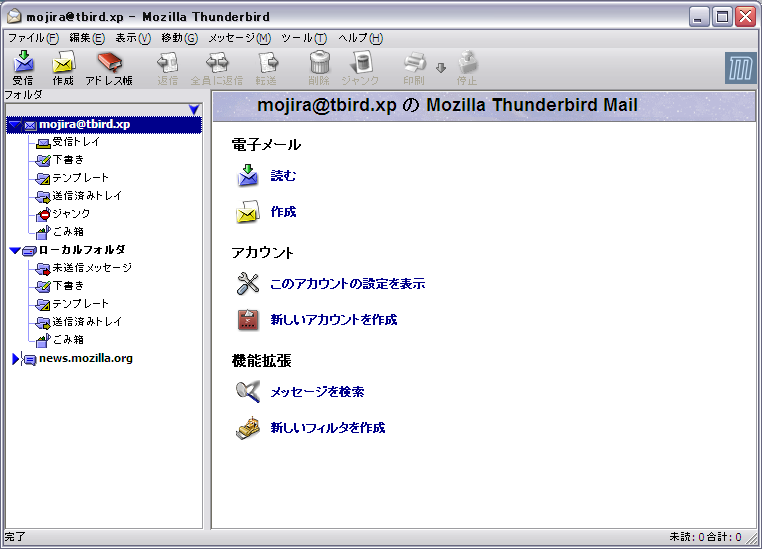
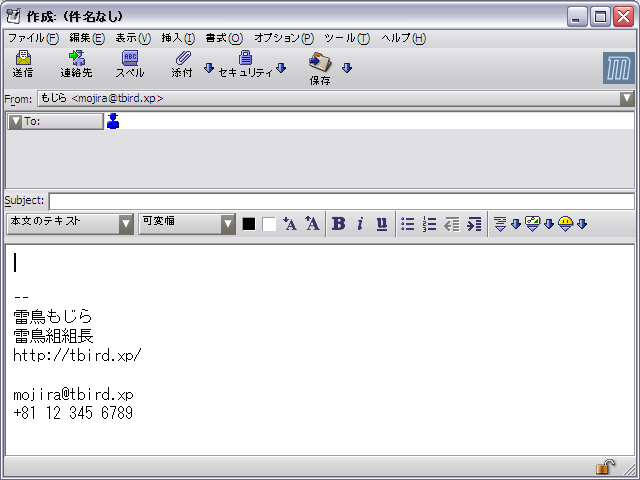
どうです?ほとんど完全に新しいアプリケーションのようですね。:) ダウンロードした新しいテーマは、好きなときに切り替えることができます。手順としては、ツール > 設定... > テーマと進み、他のテーマを一つ選択するだけです。お試しあれ!:)
これは Thunderbird についてのシリーズ記事の第九弾です。ここで取り上げてもらいたい Thunderbird 関連の話題があれば、教えてください。この記事関するコメント、賞賛、非難は、kay@nidelven -it.no(英語で)にお願いします。(訳者へはこちらに)
|
|
|
|
投稿コメント全ログ コメント即時配信 スレ建て依頼 削除コメント確認方法
|
|
 題名には必ず「阿修羅さんへ」と記述してください。
題名には必ず「阿修羅さんへ」と記述してください。
掲示板,MLを含むこのサイトすべての
一切の引用、転載、リンクを許可いたします。確認メールは不要です。
引用元リンクを表示してください。
|
|
|
|
|
|
|
|